Wilt u tekst toevoegen aan de hele duur van uw video?
Volg de stapsgewijze handleiding voor meer informatie.
Stap 1. Tik op de knop + naast de tijdlijn.
Vanaf de editorpagina bevindt de knop + zich linksonder in het scherm. Nadat u op de knop + hebt getikt, worden bewerkingsopties weergegeven boven de tijdlijn.
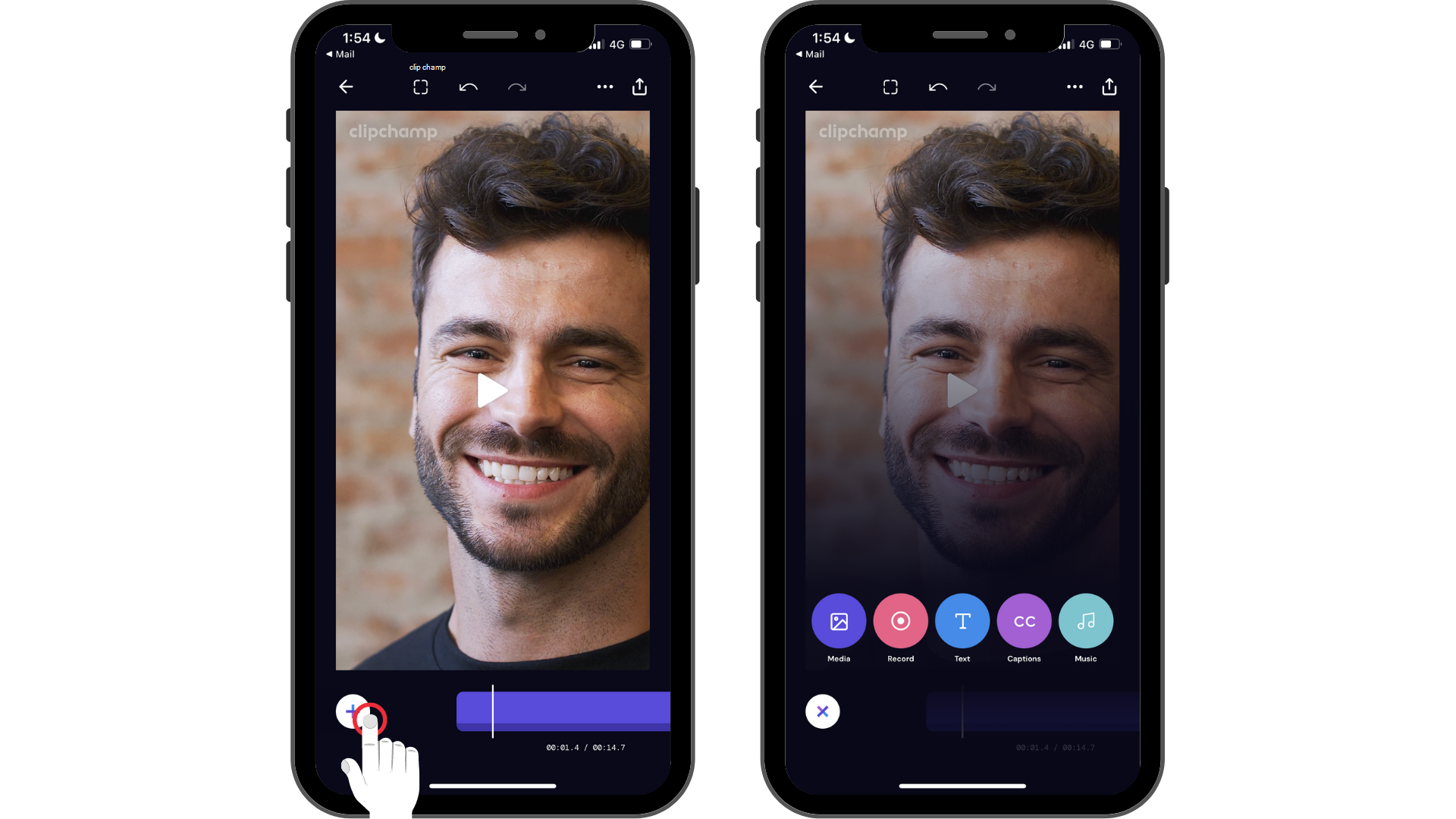
Stap 2. Tik op de optie Tekst en pas de tekst aan.
Eerst moet u een bijschrift maken. Tik op de optie Tekst om het toetsenbord te starten. Typ het woord of de zin die u aan uw video wilt toevoegen. Tik op Return op het toetsenbord wanneer u klaar bent met typen.
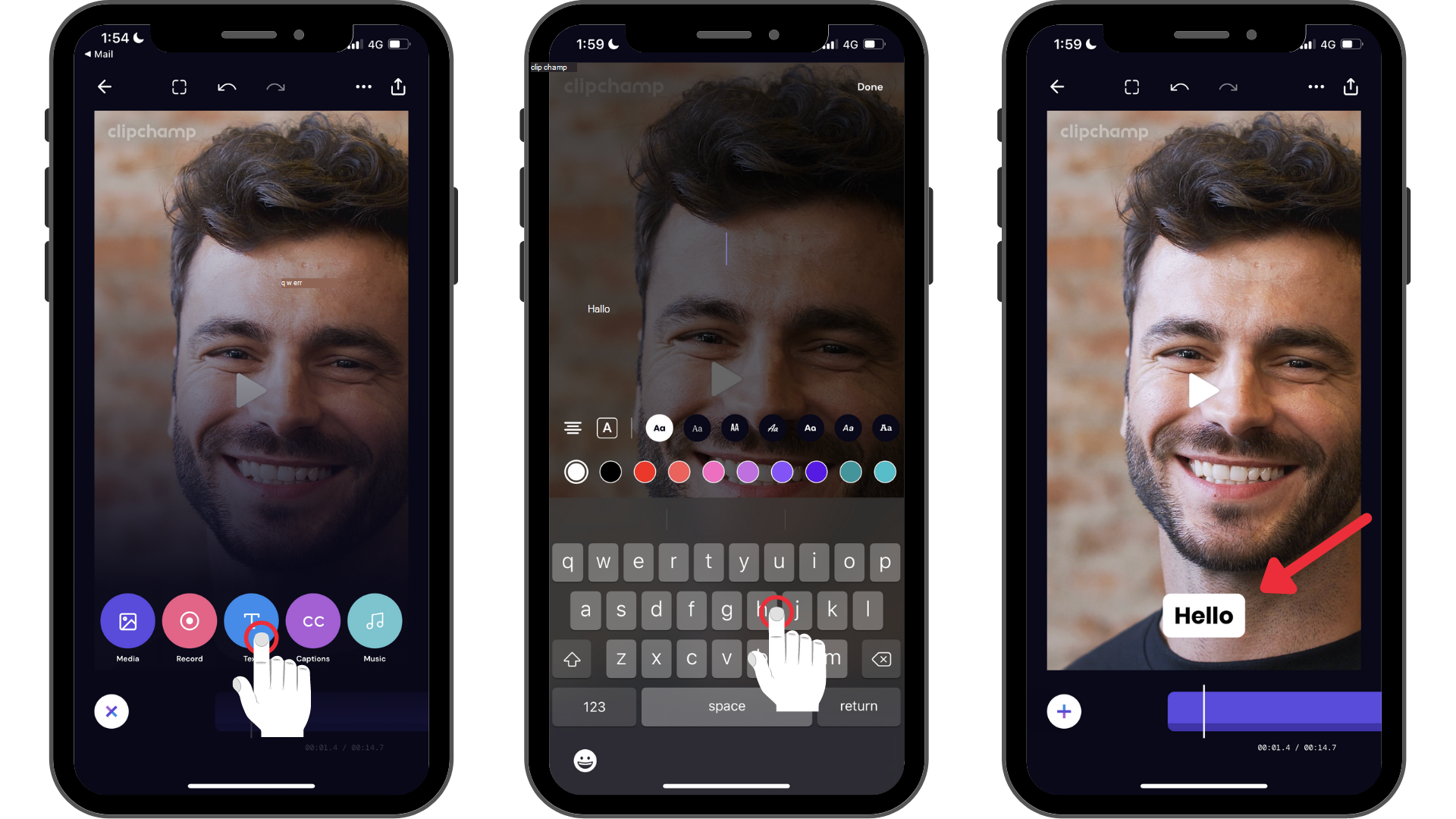
Stap 3. Tik op de tekst om bewerkingsopties te starten en tik vervolgens op de eerste optie (pictogram vastmaken).
Als u het speldpictogram selecteert, wordt de tekst ingesteld voor de hele videoduur.
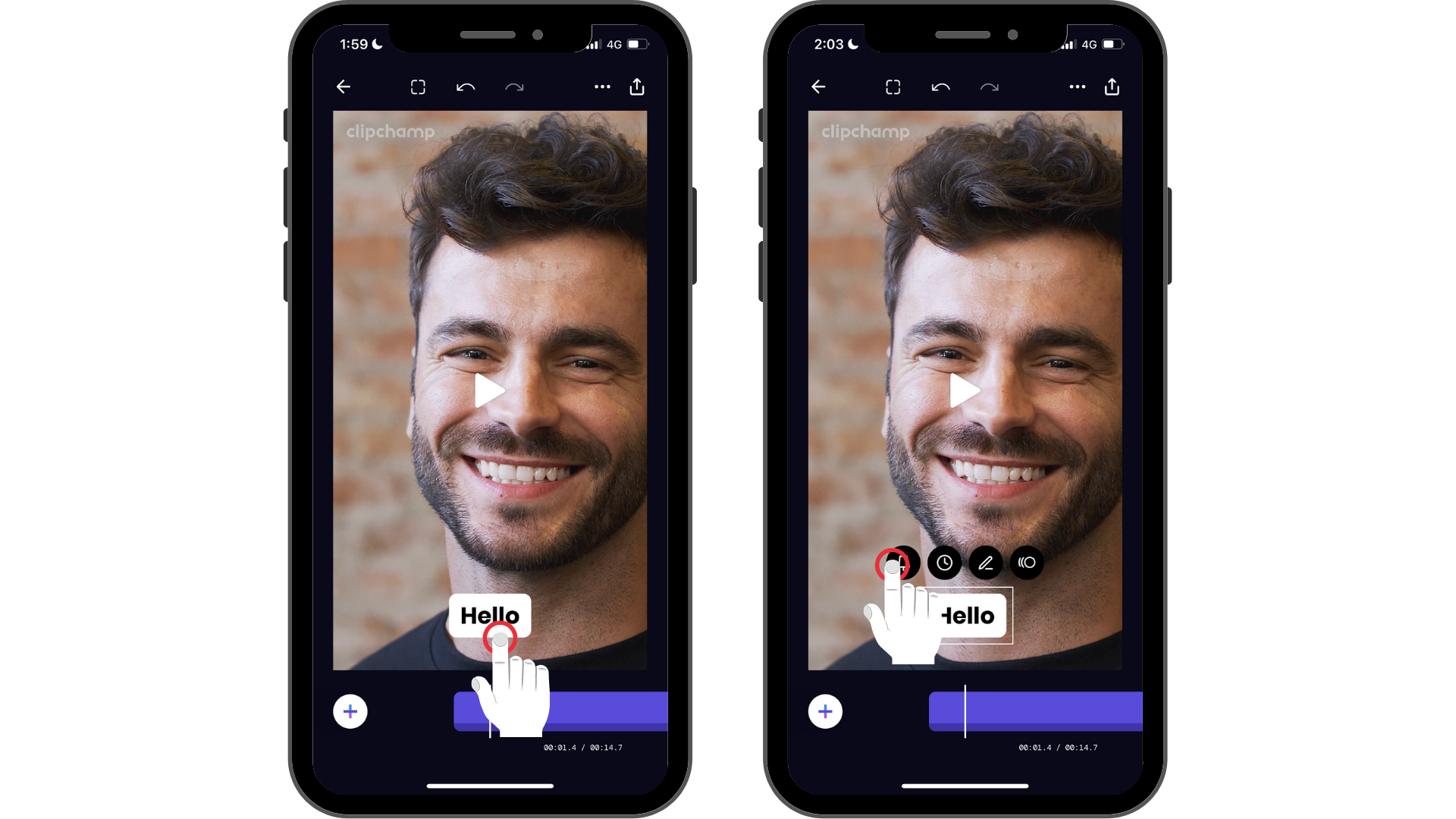
Probeer onze iOS-app.
Download de gratis Clipchamp-app voor iOS om aan de slag te gaan.










